Slik løser du Bluetooth-problemer på Windows 10

Bluetooth lar deg koble Windows 10-enheter og tilbehør til PC-en din uten behov for ledninger. Her er ulike teknikker for å løse Bluetooth-problemer.
Hvis du er en vanlig bruker av Calendly, vil du absolutt dra nytte av betalingsintegrasjon. Du kan belaste folk for å møte deg på forhånd, noe som reduserer sannsynligheten for manglende oppmøte, og enkelt samle inn betalinger i flere valutaer via kreditt- eller debetkort. Inviterte har fleksible betalingsalternativer tilgjengelig for dem. Calendly tilbyr en vinn-vinn for de som ønsker å motta og tilby tjenester med betalingsintegrasjonsfunksjonen.

Les videre for å lære mer om bestilling med betaling på Calendly.
Calendlys betaling med bestilling
Hvis du eier en bedrift der du rådfører deg med andre eller gjør noe som involverer tiden din, så er det noen gode grunner til at denne integrasjonen vil hjelpe deg.
Den første er bekvemmeligheten av automatisering. Du kan samle betalinger på ett sted. Du trenger ikke å opprette fakturaer eller oppgi en betalingslenke. Og du trenger ikke å forholde deg til bryet med å be kundene gjentatte ganger betale fakturaer hvis de ikke gjør det.
En annen grunn er at du garantert vil redusere manglende oppmøte. Det er usannsynlig at folk vil spøke deg hvis de betaler for tiden på forhånd. Du trenger ikke å håndtere forverringen av at noen bestiller, ikke dukker opp og kaster bort tiden din. Tiden din er tross alt penger.
Du har også sjelefred. Å vite at betalingene blir dirigert til riktig konto tar byrden av deg. I tillegg vil du motta en bekreftelse på at møtet er betalt. Kvitteringen sendes til deg med Stripe eller PayPal, avhengig av betalingsleverandøren som er knyttet til kontoen.
Når noen ber om noen minutter av tiden din, pek dem på kalenderen din og merk at en betaling vil kreves for å bestille den tidsluken med deg.
Hvordan det fungerer
Etter å ha satt opp Calendly og Stripe eller PayPal-integrasjonen, legger du til betalings- og arrangementsinformasjonen. Den inviterte vil motta en e-post og betale for å planlegge et møte med deg. Du må gå gjennom to sett med trinn for å få det til. Du kan følge disse trinnene enten du bruker Android, iOS eller PC.
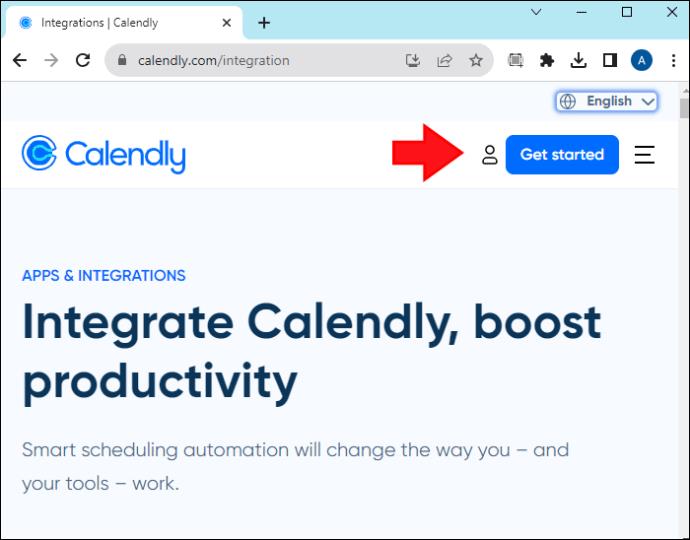
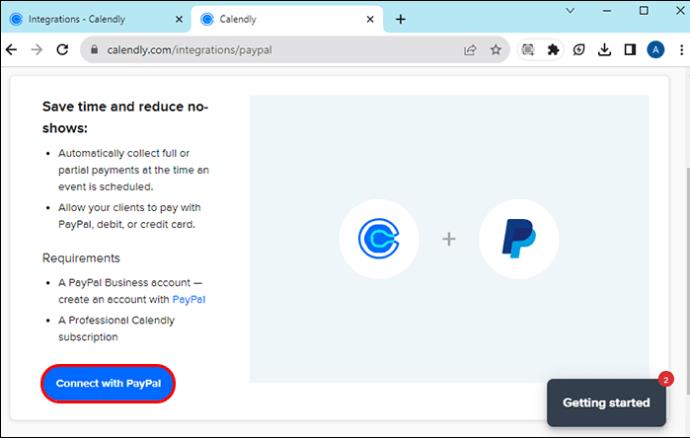
Merk at for å koble kontoen på riktig måte, må en bedrifts PayPal-konto konfigureres for å godta betalinger.
Bestilling med betaling
Nå du har integrert kontoen din, kan du sette opp betalingen for møtet. Slik gjør du det:
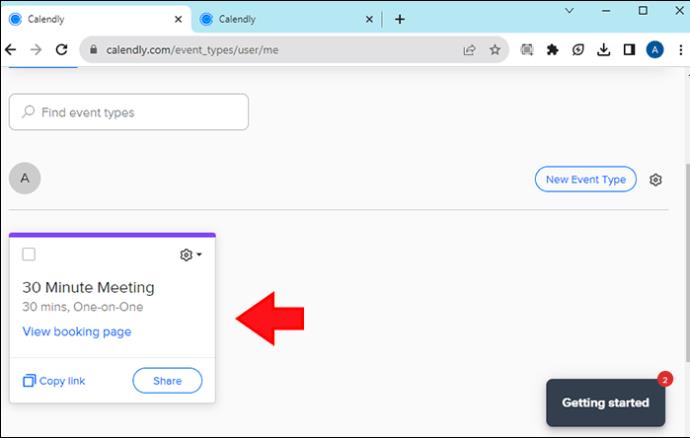
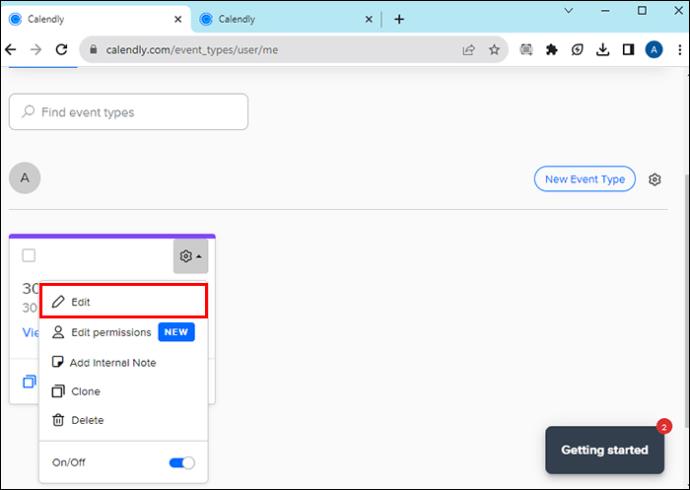
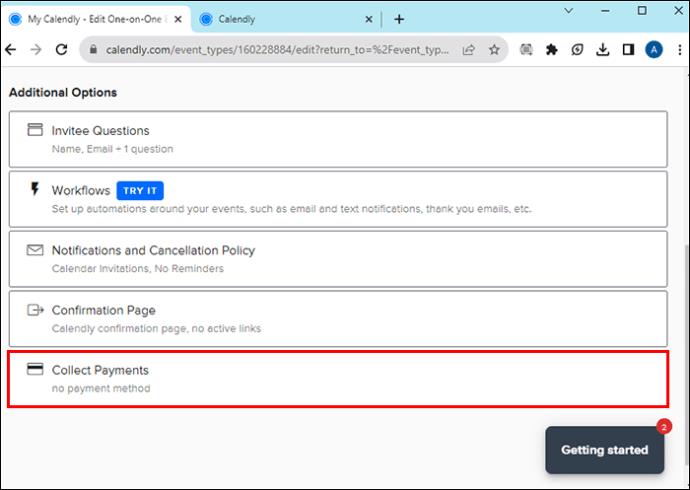
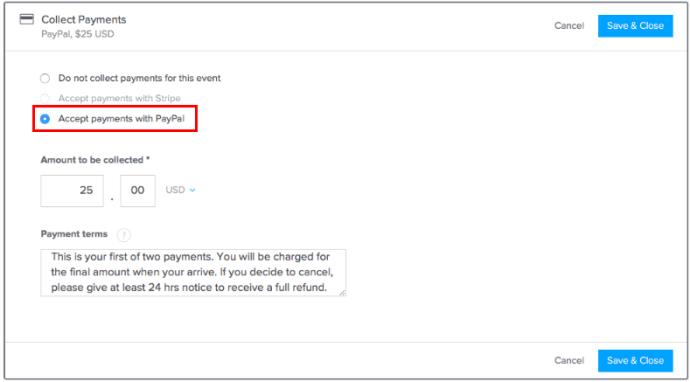
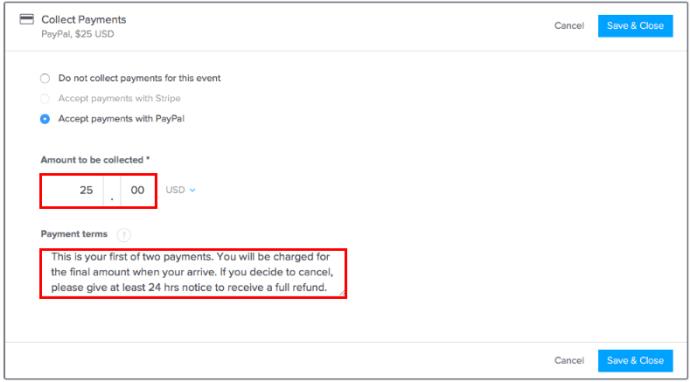
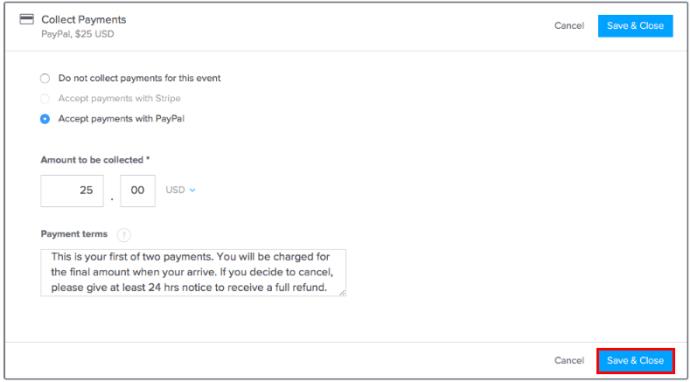
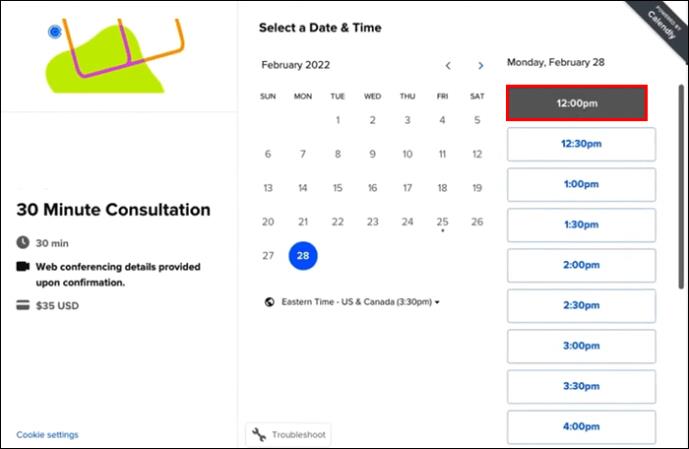
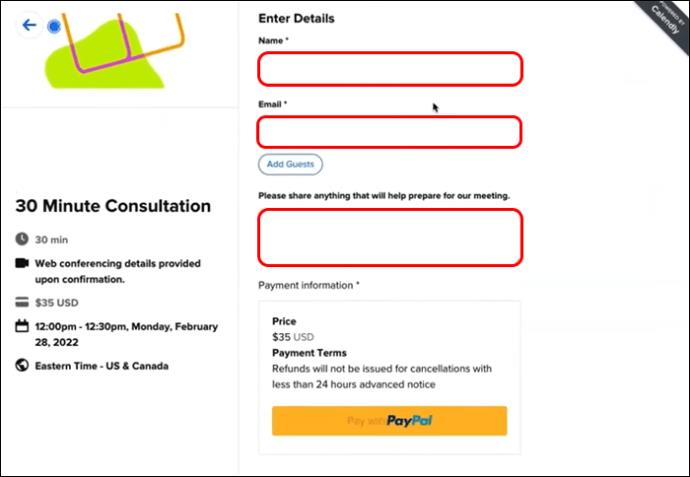
E-posten den inviterte mottar inneholder informasjon om arrangementet og eventuelle kjøpsdetaljer du har oppgitt. De blir bedt om kreditt- eller debetkort etter at de har bekreftet tidspunktet for arrangementet. Når alt er fullført, vil Stripe eller PayPal automatisk bli rutet til kontoen din.
Og det er det. Du vil være klar til å begynne å godta betalinger.
Vanlige spørsmål
Er betalingsintegrasjonen tilgjengelig gratis?
Nei, denne tjenesten kommer ikke gratis. Du kan bare samle inn betalinger fra inviterte hvis du har en profesjonell plan. Det profesjonelle programmet har andre alternativer, inkludert integreringsmuligheter med HubSpot og flerbrukerfunksjoner som grupper og hendelsestillatelser.
Kan jeg koble PayPal fra Calendly etter å ha lagt det til?
Ja, du kan koble fra ved å gå til integrasjonssiden, og velg alternativet for PayPal eller Stripe, og klikk på frakoblingsknappen. Eventtyper som godtar betalinger vil være tilgjengelige etter at du kobler fra kontoen.
Kan jeg legge inn en rabattkode for den inviterte?
Nei, det er ingen steder å sette en rabattkode, men du kan "klone" en hendelsestype som er offentlig og deretter angi en annen konto ved å klassifisere den som en "hemmelig hendelse". Deretter kan du dele den hemmelige begivenheten med den unike rabatterte utskriften med alle inviterte som mottar den, slik at de får tilgang til den rabatterte prisen. Og ikke bekymre deg, de private arrangementene vises ikke på landingssiden din, slik at andre kan se eller velge dem.
Hvem kan bruke integreringstjenesten?
Alle som ønsker å generere ekstra inntekter ved å gi råd eller gjøre noe som involverer tiden deres. Det er tross alt en verdifull ressurs. Dette er også en utmerket løsning for frilansere eller akademikere som kan ha ekspertise innen nisjefag og ønsker å tjene penger.
Calendly booking med betaling
Calendlys booking med betalingsalternativ er en fin måte å ta betalt på forhånd for møter og sikre at du sparer tid og penger. Riktignok involverer prosessen noen få trinn, men Calendly gjør det enkelt: logg inn, koble til kontoen, fyll inn hendelses- og betalingsdetaljer, og det er det. Du vil motta bekreftelse på kort tid, og den inviterte vil kunne se gjennom arrangementet og betalingsinformasjon.
Har du noen gang brukt Calendlys booking med betalingsalternativ? Brukte du noen tips og triks i denne artikkelen for å sette den opp? Gi oss beskjed i kommentarfeltet nedenfor.
Bluetooth lar deg koble Windows 10-enheter og tilbehør til PC-en din uten behov for ledninger. Her er ulike teknikker for å løse Bluetooth-problemer.
Lær deg å ta kontroll over personvernet ditt ved å tømme Bing-søkeloggen og Microsoft Edge-loggen med enkle trinn.
Oppdag den beste samarbeidsprogramvaren for små bedrifter. Finn verktøy som kan forbedre kommunikasjon og produktivitet i teamet ditt.
Lær hvordan du holder statusen din aktiv i Microsoft Teams. Følg våre trinn for å sikre at du alltid er tilgjengelig for kolleger og kunder.
Oppdag den beste prosjektledelsesprogramvaren for småbedrifter som kan hjelpe deg med å organisere prosjekter og oppgaver effektivt.
Gjenopprett siste økt enkelt i Microsoft Edge, Google Chrome, Mozilla Firefox og Internet Explorer. Dette trikset er nyttig når du ved et uhell lukker en hvilken som helst fane i nettleseren.
Hvis du har mange duplikater klumpet på Google Photos eller ønsker å eliminere duplikatbilder, så sjekk ut de mange måtene å slette duplikater i Google Photos.
Hvordan fikse at Nintendo Switch ikke slår seg på? Her er 4 enkle løsninger for å fikse at Nintendo Switch ikke slår seg på.
Lær hvordan du tilbakestiller Gmail-passordet ditt enkelt og sikkert. Endre passordet regelmessig for å beskytte kontoen din.
Lær hvordan du konfigurerer flere skjermer på Windows 10 med denne bloggen. Det være seg to eller tre eller flere skjermer, du kan enkelt sette opp skjermer for spilling eller koding.








